Wenn Sie ein Google Slides-Nutzer sind, aber eine Powerpoint-Datei bearbeiten müssen, stecken Sie nicht fest. Denn es gibt eine Weg diese zu konvertieren. So konvertieren Sie Powerpoint in Google Slides.
Die Formatierung kann sich ändern, wenn Sie eine Powerpoint-Datei in Google Slides konvertieren.

Paul Bradbury / Getty Images
Ziehen Sie eine Powerpoint-Datei per Drag & Drop in Google Slides
Verwenden Sie diese Methode, wenn sich Ihre Powerpoint-Datei auf einem lokalen Laufwerk befindet.
- Öffnen Sie Google Text & Tabellen.
- Wenn Slides noch nicht ausgewählt ist, wählen Sie in der oberen linken Ecke der Anwendung das Menu Symbol (drei Balken).
-
Wählen Sie aus dem Menü Slides.
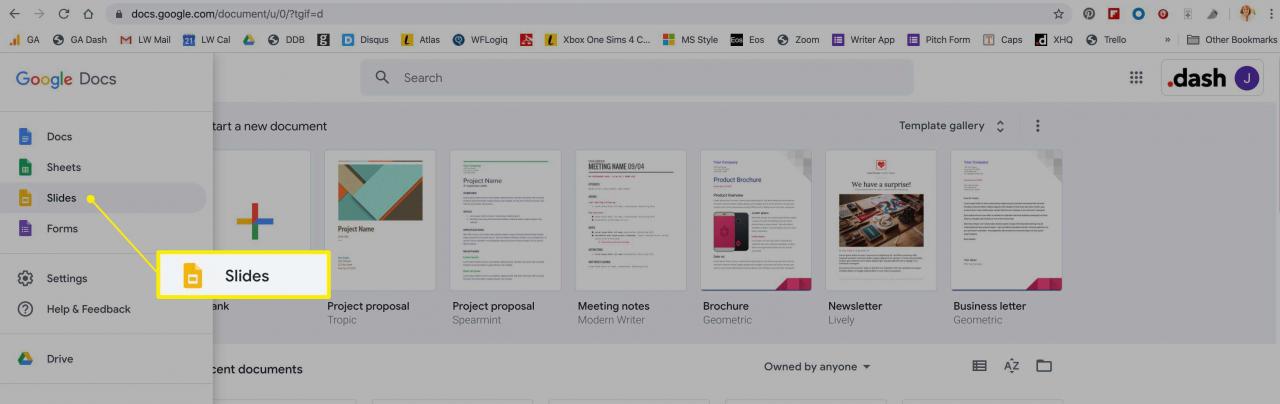
-
In der oberen rechten Ecke wählen Sie den Aktuelle Präsentationen Abschnitt, wählen Sie danach die Dateiauswahl Symbol (Dateiordner).
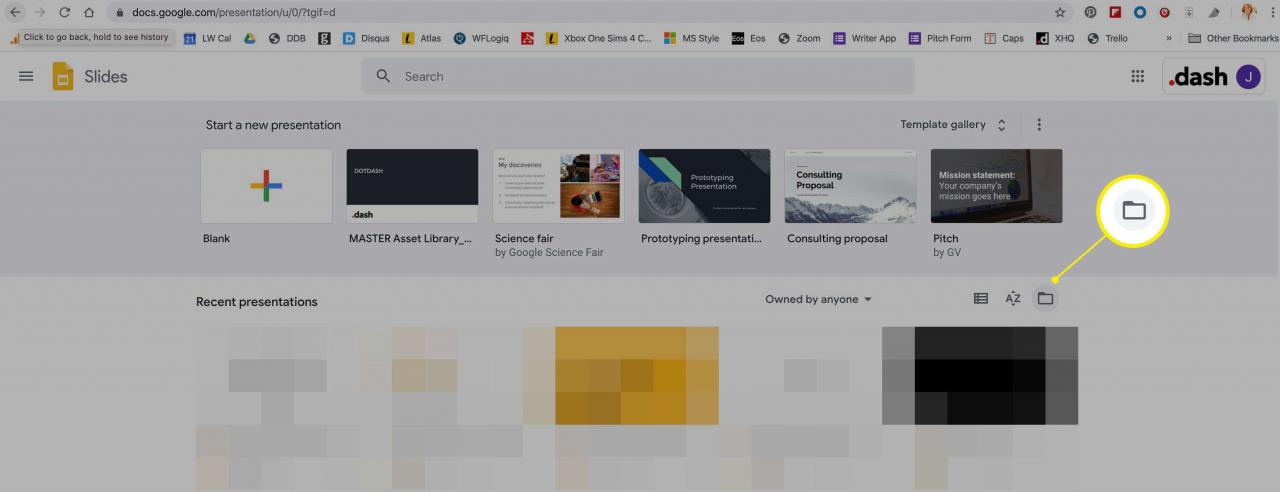
-
In dem Öffnen Sie die Datei Bildschirm wählen Sie Hochladen.
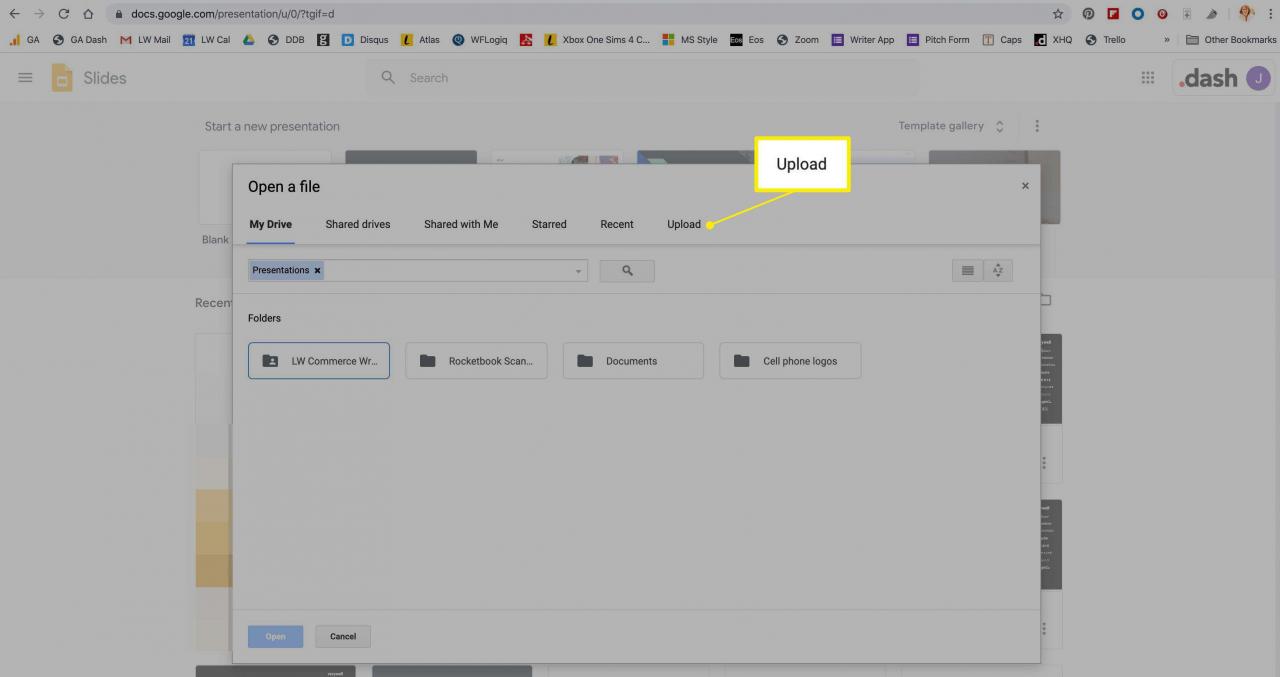
-
Öffnen Sie den Ordner, in dem Ihre Powerpoint-Datei gespeichert ist. Ziehen Sie die Powerpoint-Datei in den Ziehen Sie eine Datei hierher Abschnitt.
Alternativ können Sie auch die blaue Dateiauswahlschaltfläche verwenden, um Ihr lokales Dokument über den Dateimanager des Betriebssystems zu finden.
- Die Datei wird hochgeladen und kann dann wie jedes andere Foliendokument geöffnet oder bearbeitet werden.
Laden Sie eine Powerpoint-Datei in Google Drive hoch
Diese Methode funktioniert auch für Dateien, die sich auf einem lokalen Laufwerk befinden.
- Öffnen Sie Google Drive.
-
Wählen Sie in der oberen linken Ecke Neu > Datei-Upload.
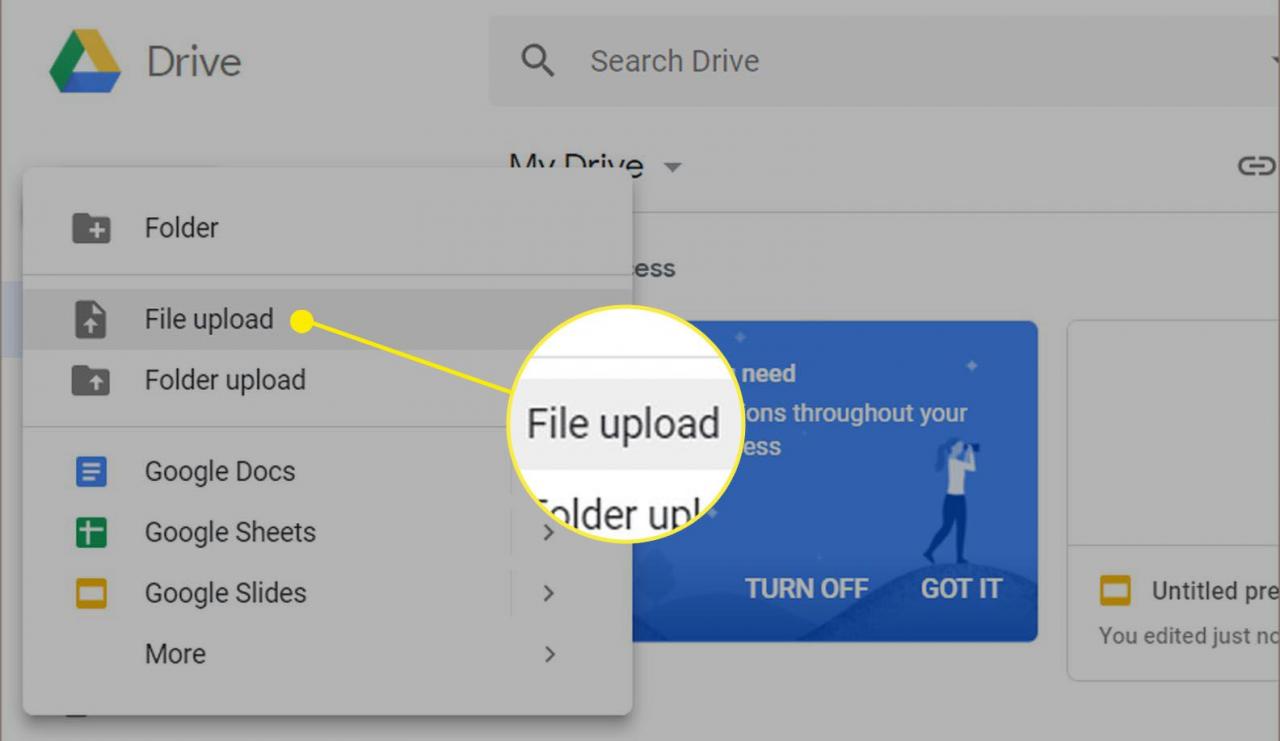
- Navigieren Sie zu der Datei, welche Sie hochladen möchten, und wählen Sie sie aus.
- Sie sehen eine Upload-Nachricht und die Datei wird in Ihrer Google Drive-Dateiliste angezeigt. Wählen Sie die entsprechende Datei aus.
-
Wählen Sie oben auf dem Bildschirm aus dem Menü die Option Öffnen Sie mit Google Präsentationen.
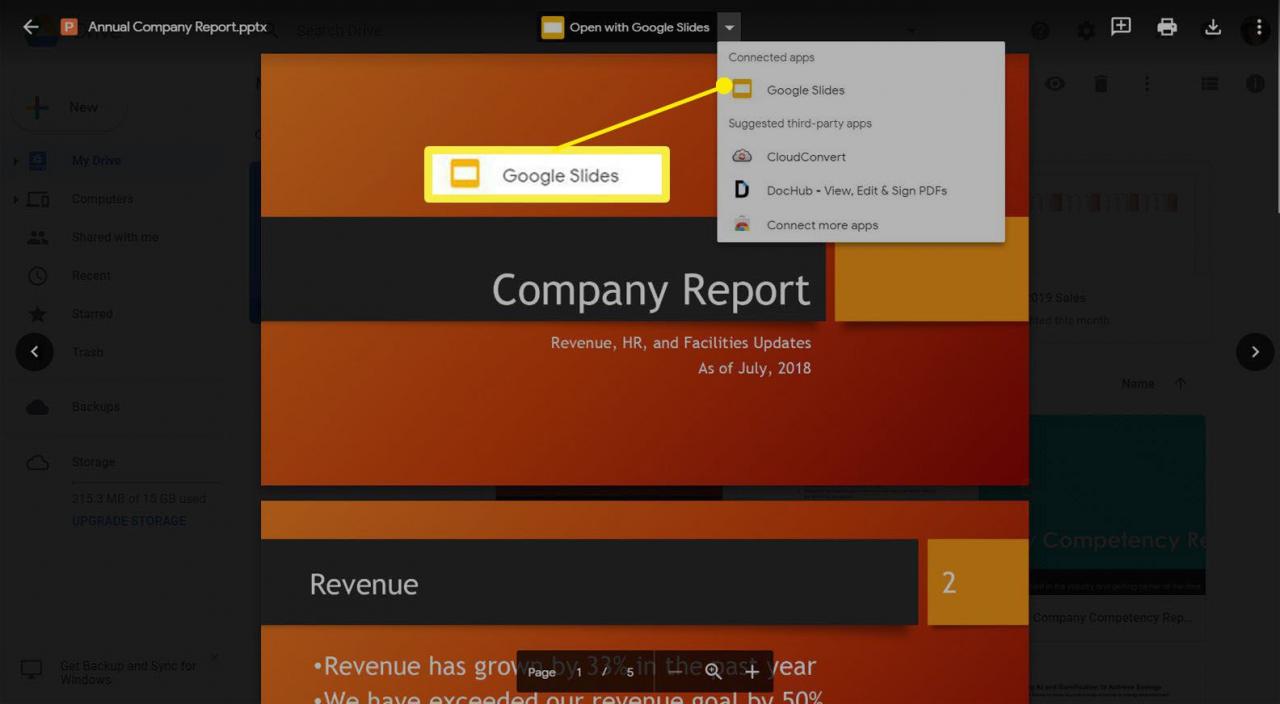
- Die konvertierte Präsentation wird in der Bearbeitungsumgebung von Google Slides angezeigt und Sie können wie gewohnt damit arbeiten.
Öffnen Sie eine Powerpoint-Datei über Google Slides
Verwenden Sie diese Methode, wenn sich Ihre Powerpoint-Datei bereits auf Ihrem Google Drive befindet.
- Öffnen Sie Google Text & Tabellen.
- Wenn Slides noch nicht ausgewählt ist, wählen Sie in der oberen linken Ecke der Anwendung das Menu Symbol (drei Balken).
-
Wählen Sie aus dem Menü Slides.
-
Wählen Sie oben auf dem Bildschirm die Option aus Pfeil nach unten und wählen Sie eine Dokumentklasse zum Anzeigen aus.
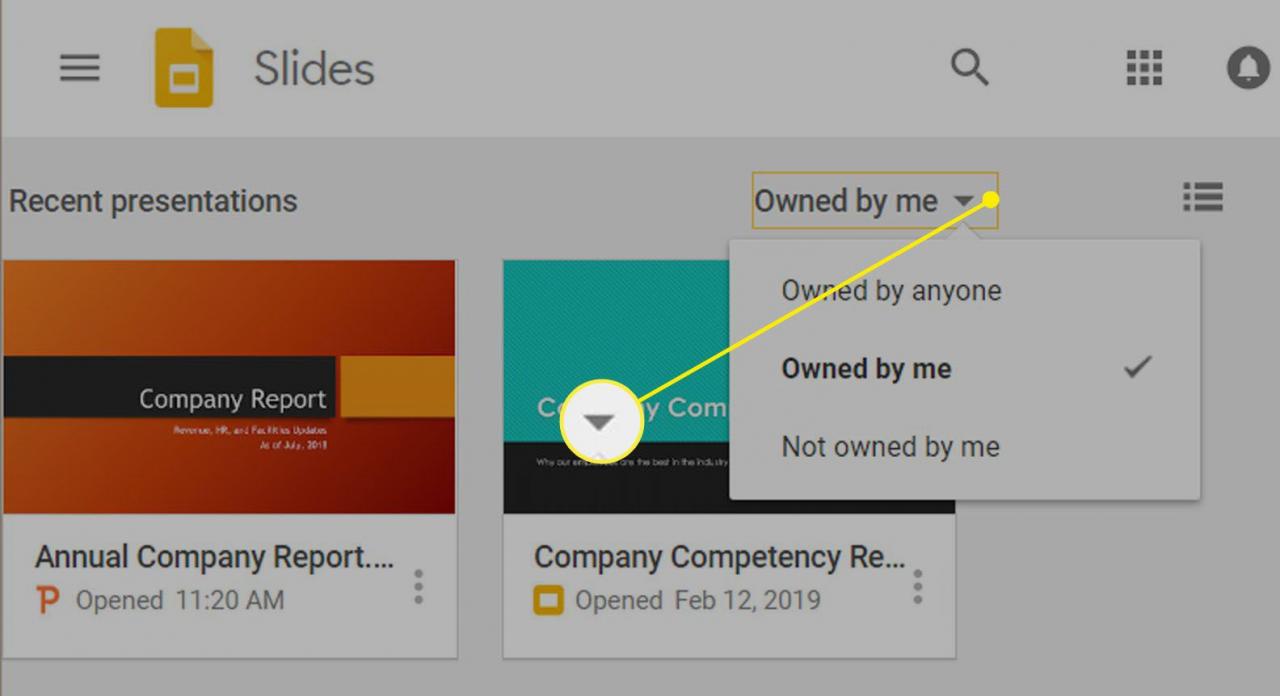
-
Wählen Sie Ihre Powerpoint-Datei aus. In einem Dialogfeld werden Sie gefragt, ob Sie die Datei in öffnen möchten Nur anschauen Modus oder Als Google Slides bearbeiten. Wählen Sie Als Google Slides bearbeiten.
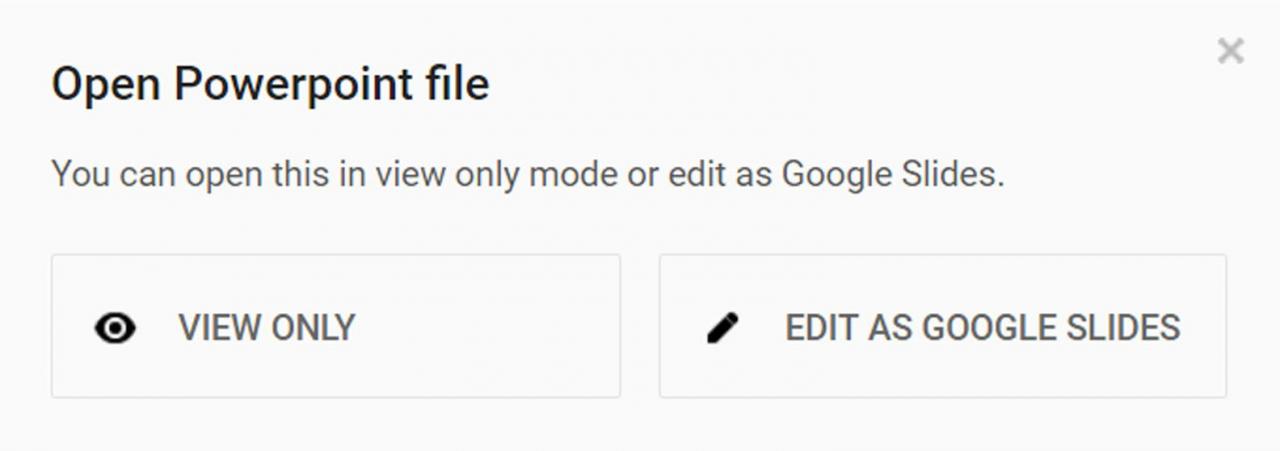
- Sie können jetzt wie gewohnt mit der Datei arbeiten.
